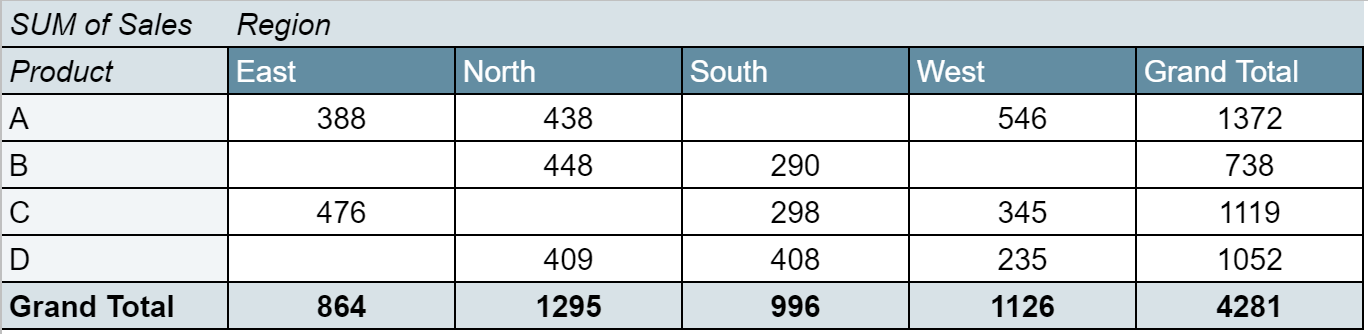Сводные таблицы предлагают простой способ суммировать значения набора данных.
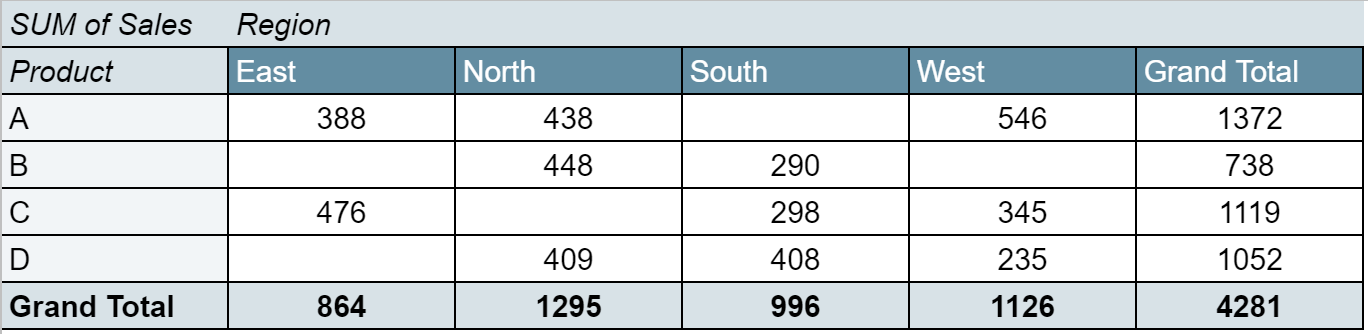
В этом руководстве представлен пошаговый пример того, как создать и отформатировать сводную таблицу для необработанного набора данных в Google Таблицах.
Шаг 1: введите данные
Во-первых, давайте введем некоторые данные о продажах для воображаемой компании:
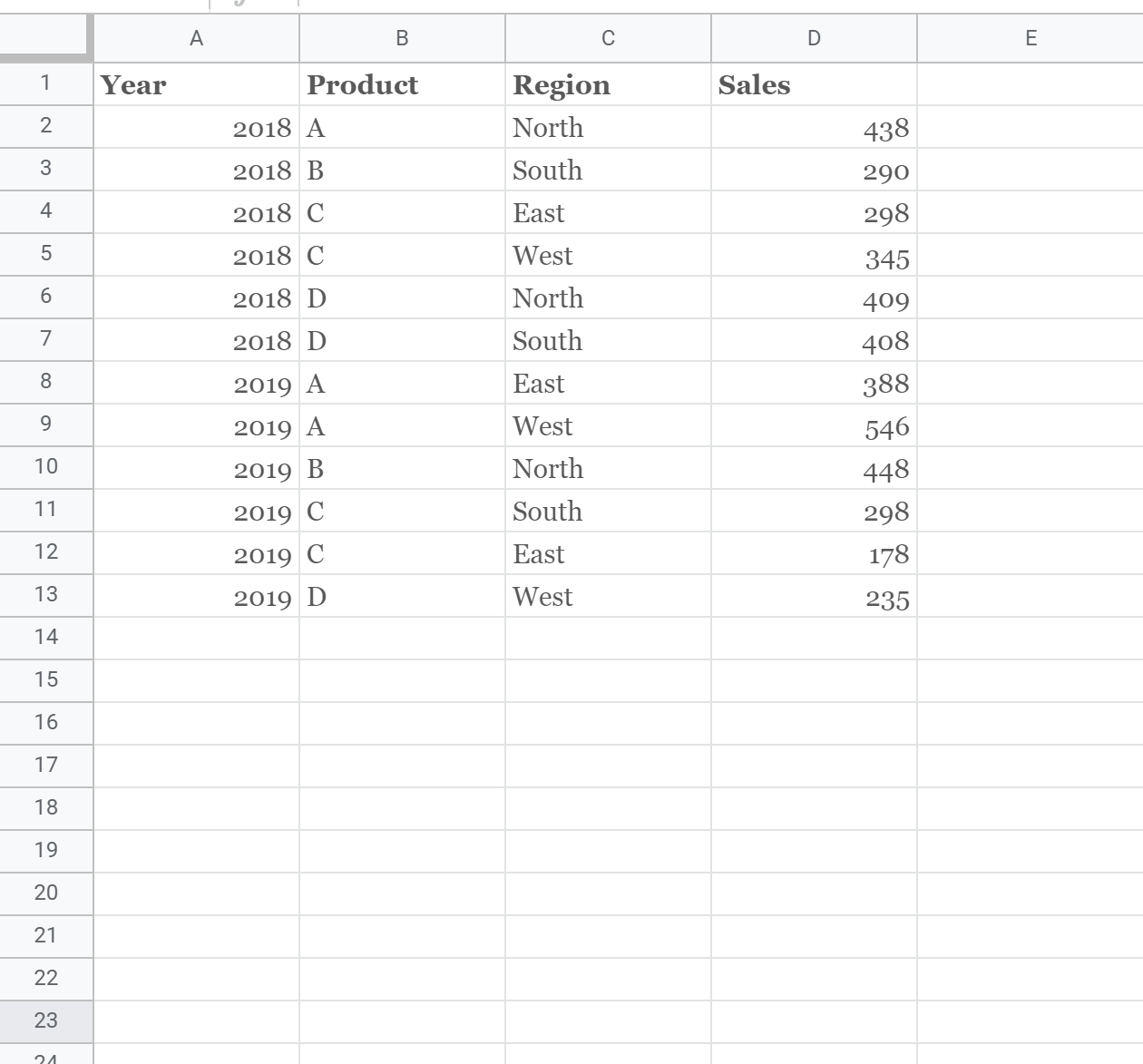
Шаг 2: Создайте сводную таблицу
Затем выделите все данные. На верхней ленте щелкните Данные , а затем щелкните Сводная таблица .
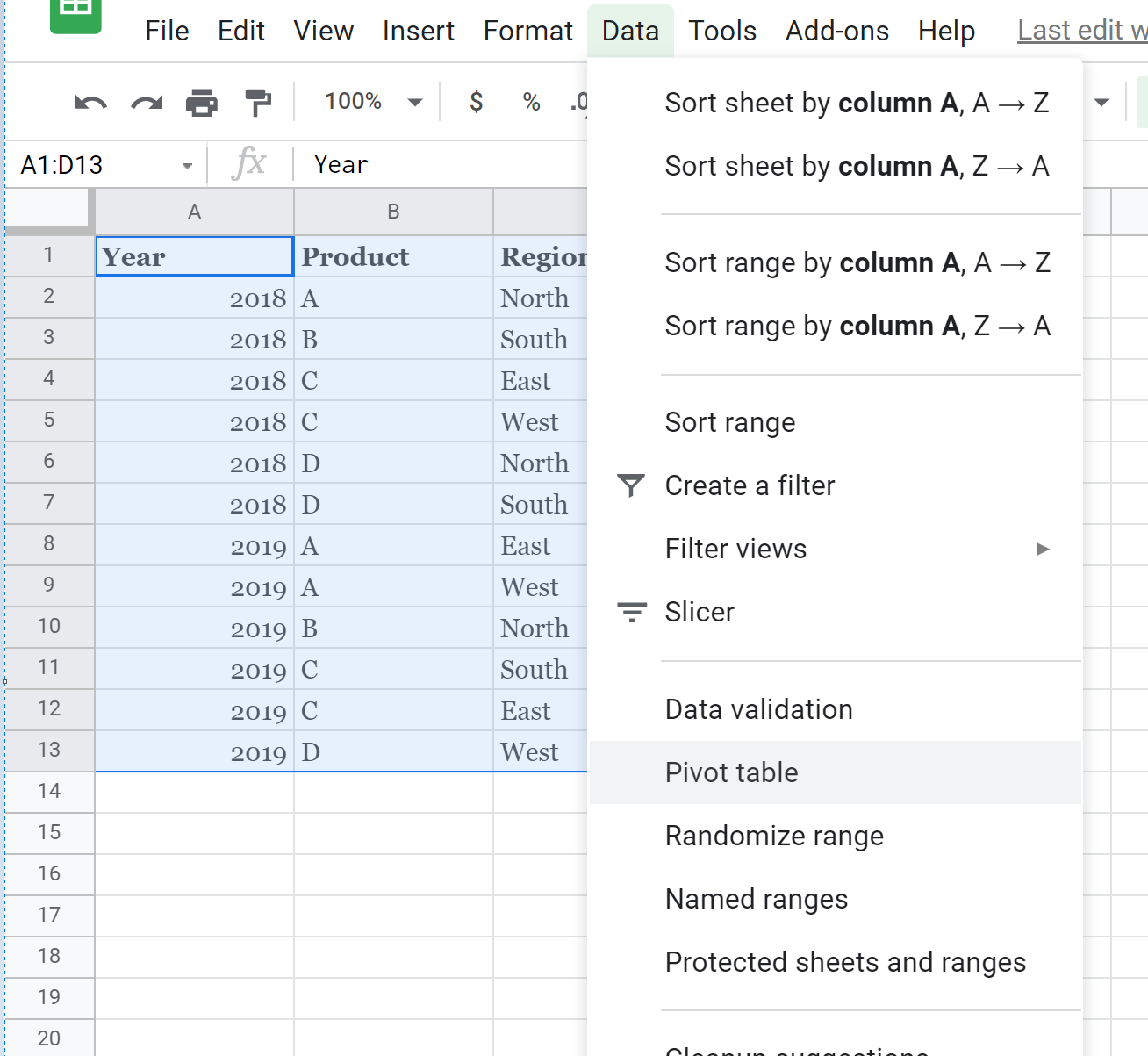
Выберите ввод сводной таблицы на новом листе или на существующем листе, затем нажмите « Создать ».
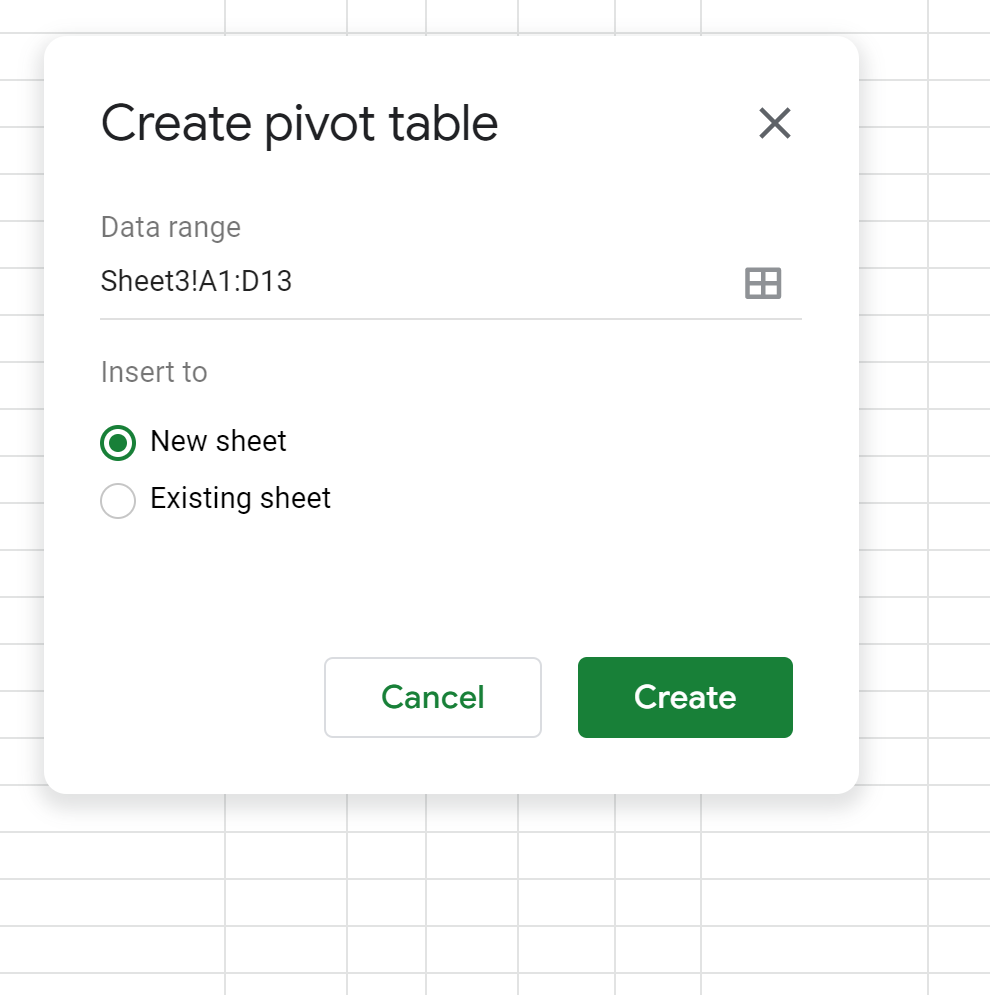
В появившемся справа редакторе сводной таблицы добавьте Product в Rows , Region в Columns и Sales в Values .
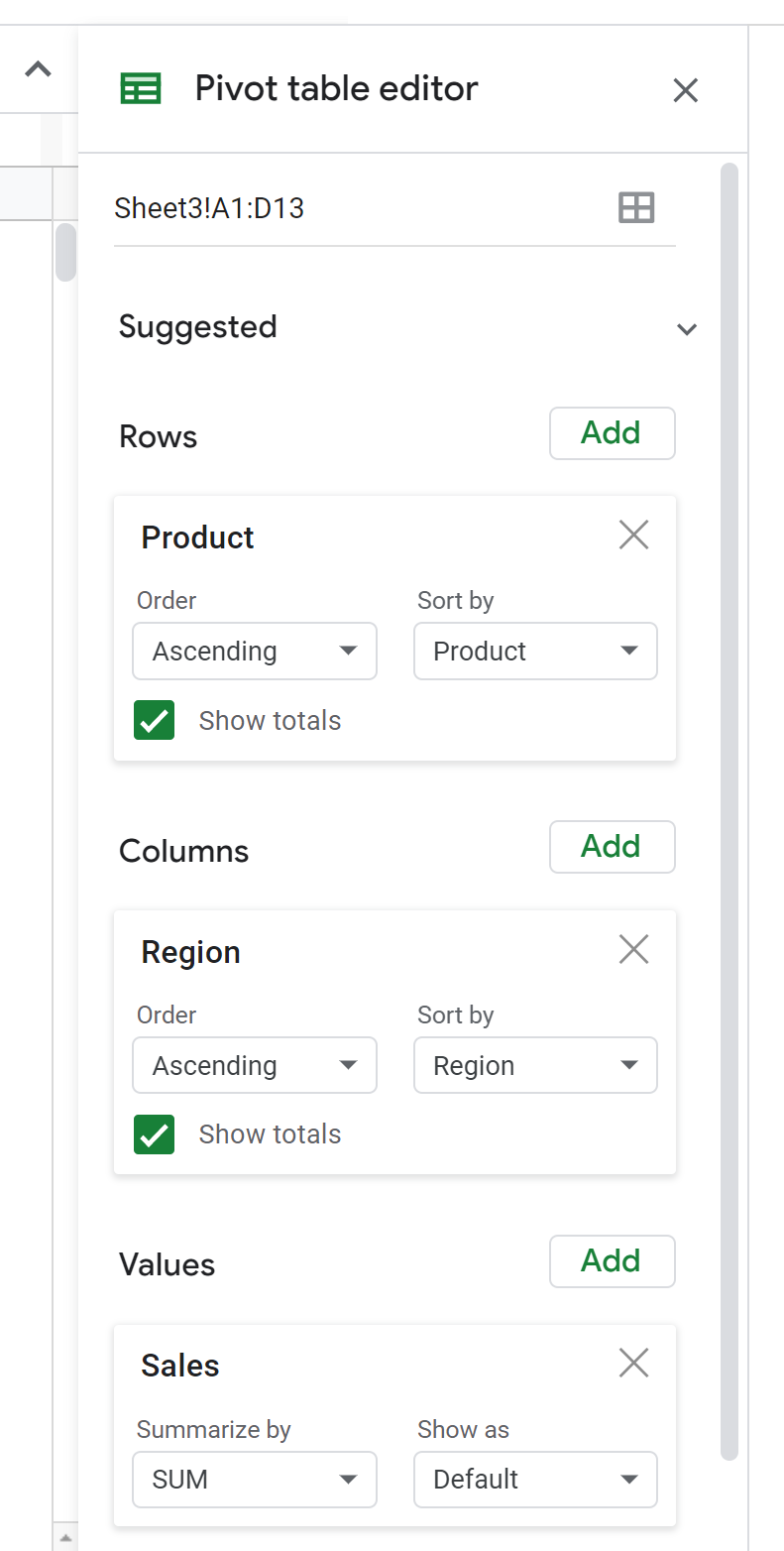
Теперь наша сводная таблица будет выглядеть так:
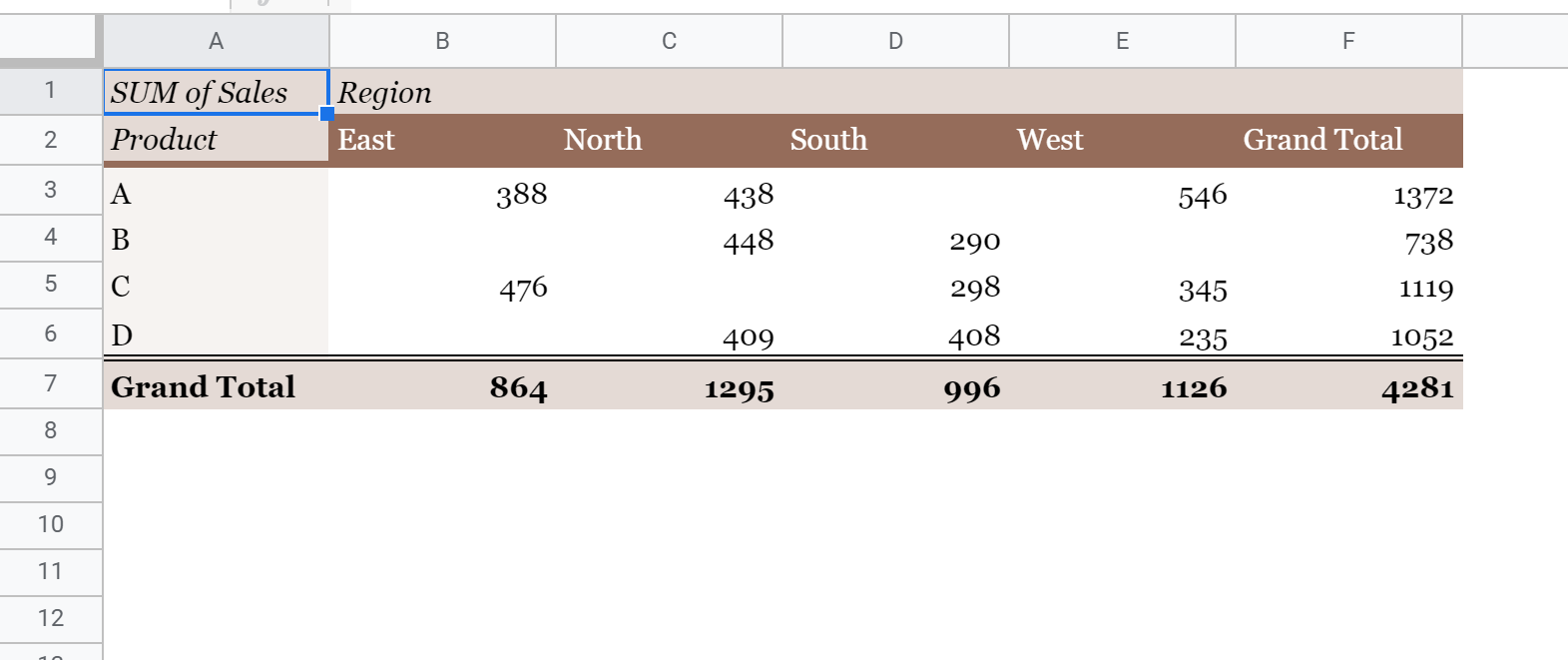
Шаг 3. Выберите пользовательскую тему
Затем щелкните вкладку « Формат » на верхней ленте и нажмите « Тема» :
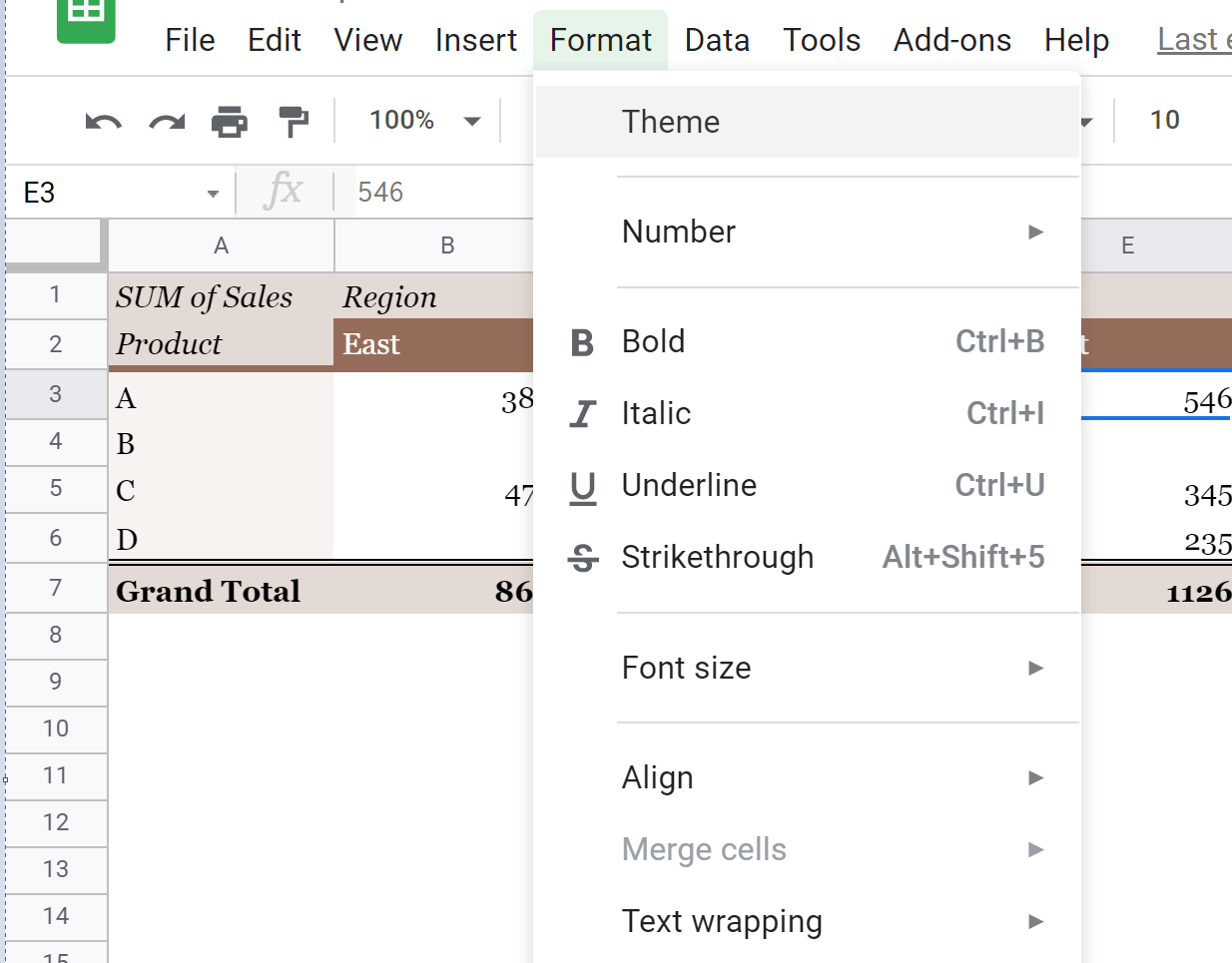
В появившемся справа окне выберите любую тему для сводной таблицы. Или вы можете нажать «Настроить », чтобы выбрать собственные цвета темы.
Мы выберем тему Simple Light :
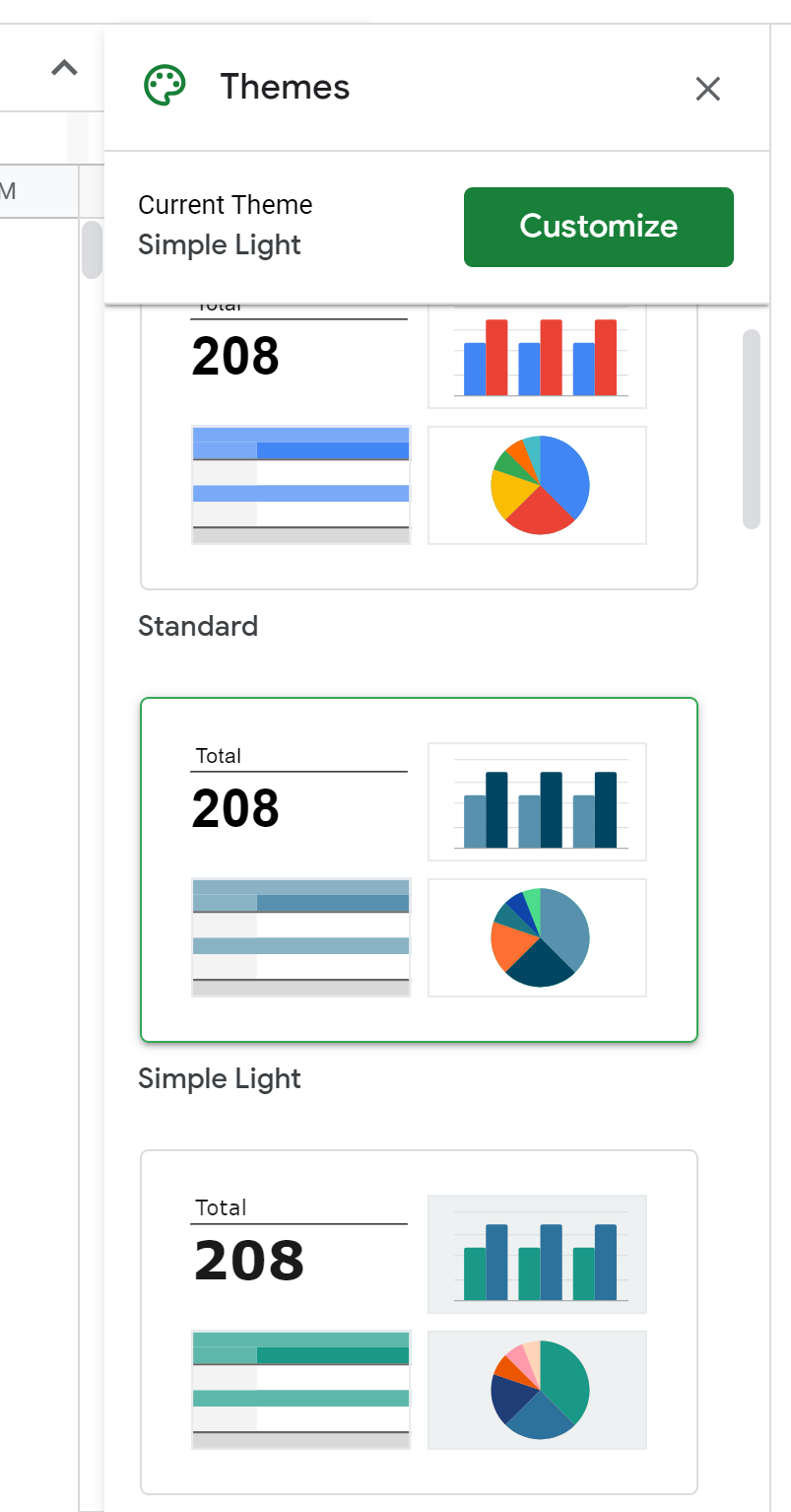
Шаг 4: Добавьте границу и отцентрируйте текст
Далее мы выделим все данные и добавим границу вокруг каждой ячейки:
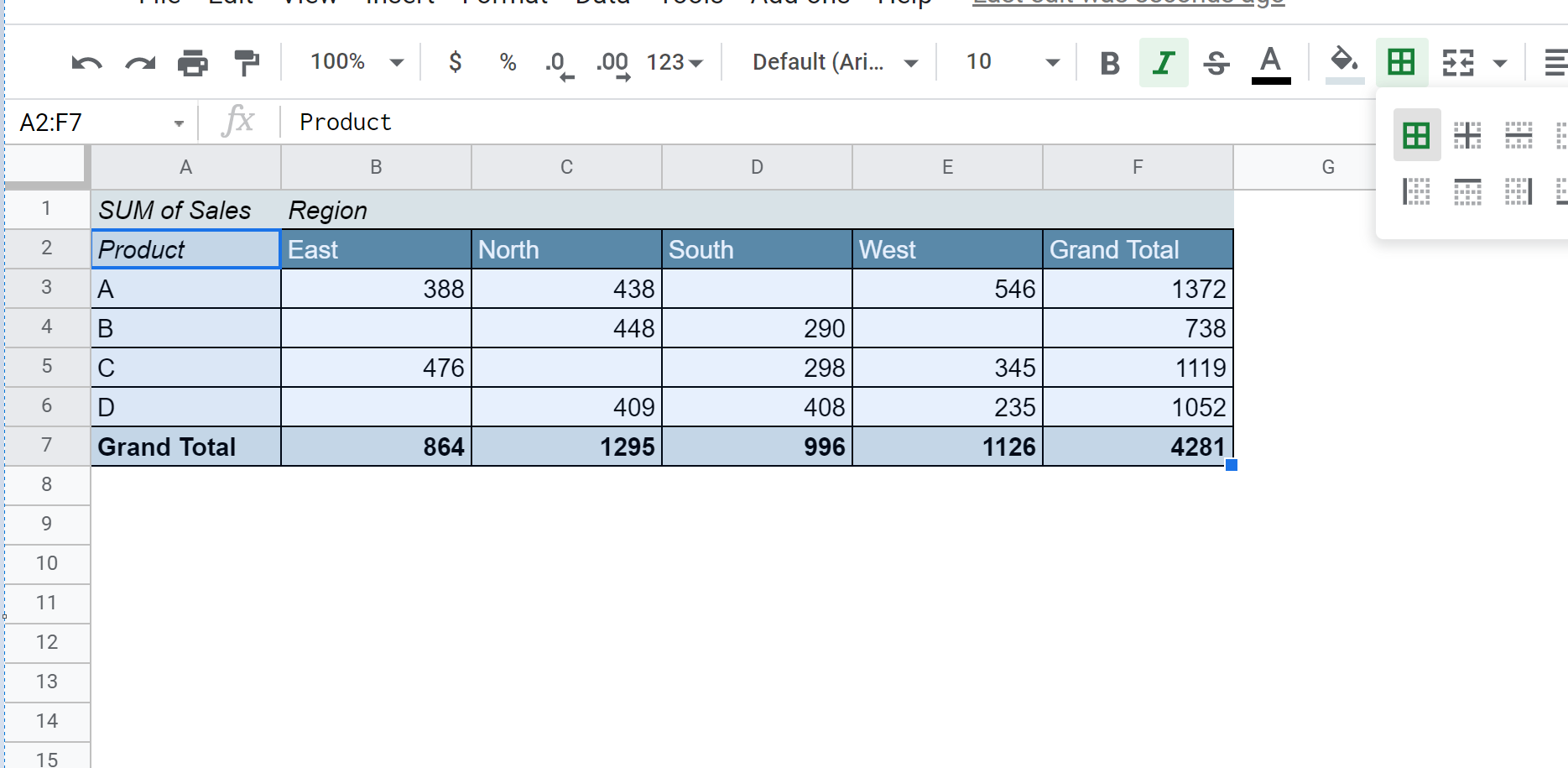
Наконец, мы центрируем значения данных внутри сводной таблицы:
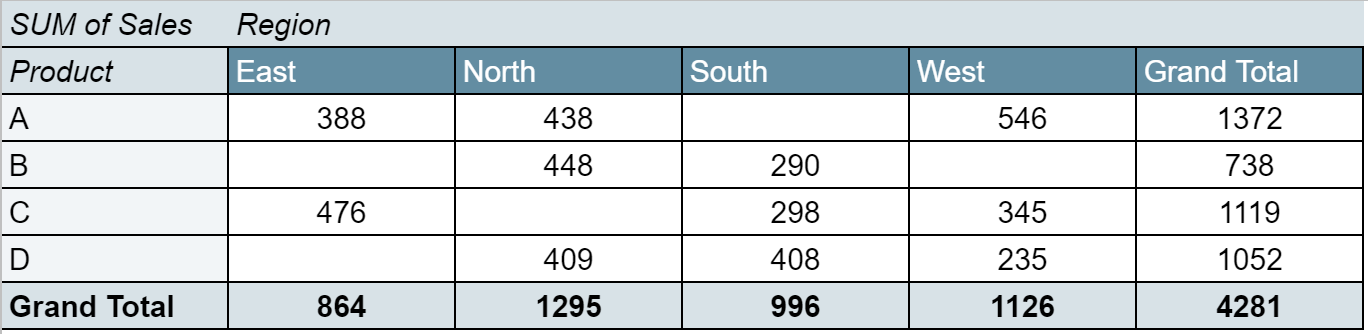
Сводная таблица теперь отформатирована, чтобы выглядеть аккуратно и чисто.
Вы можете найти больше руководств по Google Таблицам на этой странице .